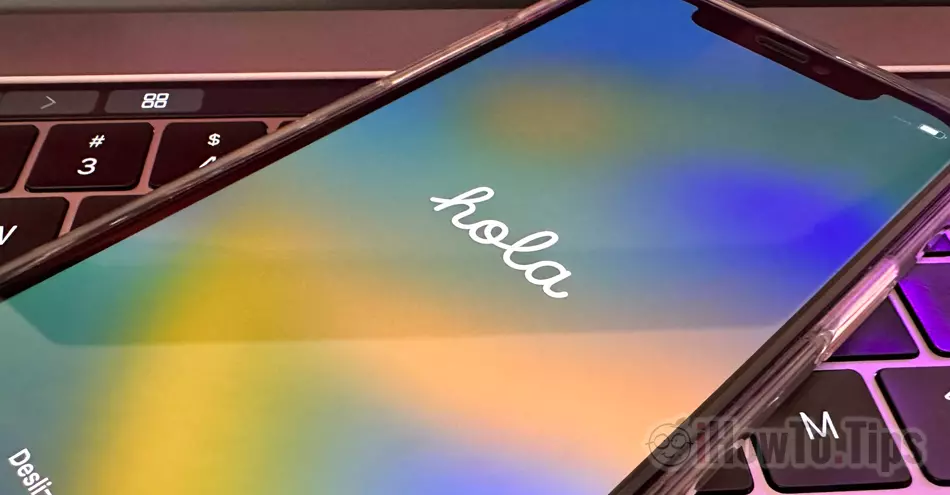Εάν θέλετε να εγκαταλείψετε το παλιό σας iPhone, στη συνέχεια να το πουλήσετε ή να το δώσετε σε άλλο άτομο, πρέπει να είστε προσεκτικοί, γιατί εκτός από την απλή επαναφορά, η συσκευή πρέπει να διαγραφεί από τον λογαριασμό σας Apple. Ακολουθώντας το παρακάτω σεμινάριο, θα δείτε πώς να διαγράψετε όλα τα δεδομένα από το iPhone πριν το πουλήσετε και πώς να τα διαγράψετε από τον λογαριασμό Apple.
Πώς να επαναφέρετε και να διαγράψετε όλα τα δεδομένα στο iPhone
Πριν επαναφέρετε και διαγράψετε τα πάντα από το iPhone σας με iOS 16 βεβαιωθείτε ότι έχετε αποθηκεύσει iCloud ή σε υπολογιστή όλες τις εικόνες, τα έγγραφα και άλλα σημαντικά αρχεία.
Εάν χρησιμοποιείτε iCloud για φωτογραφίες και έγγραφα, θα εξακολουθούν να είναι διαθέσιμα στο iCloud.com ή σε άλλες συσκευές iPhone, Mac στο οποίο πιστοποιήσατε την ταυτότητα του λογαριασμού σας Apple ID.
1. Μεταβείτε στο iPhone Settings → General → Transfer or Reset iPhone.

2. Στη συνέχεια, μεταβείτε στο “Erase All Content and Settings“ και στην επόμενη οθόνη ενεργοποιείται “Continue“.
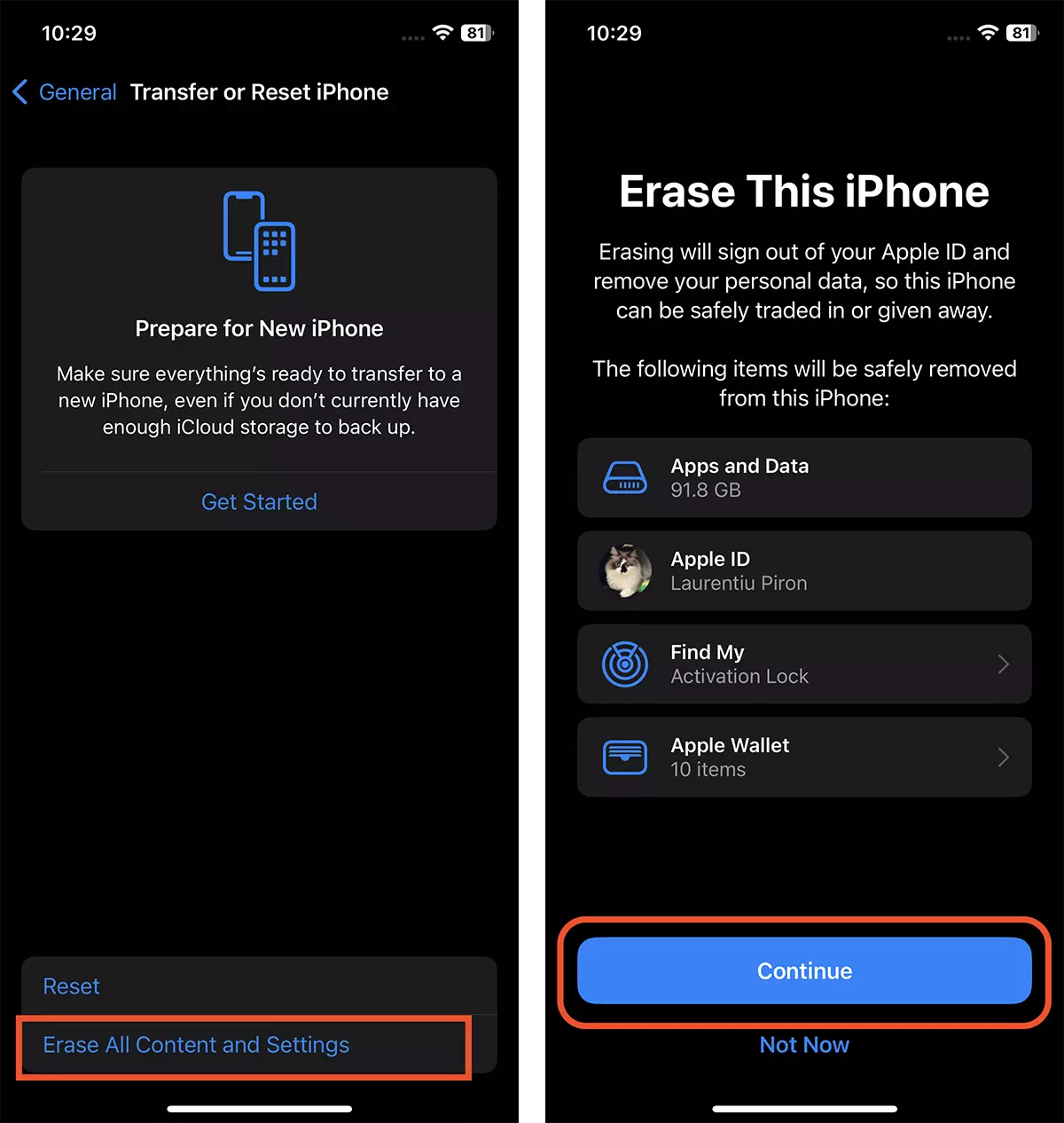
3. Εισαγάγετε τον κωδικό πρόσβασής σας ή PIN ξεκλειδώστε το iPhone. Μετά από αυτό το βήμα, θα ξεκινήσει μια διαδικασία στην οποία θα γίνει η μεταφόρτωση iCloud δεδομένων που δεν αποθηκεύτηκαν.
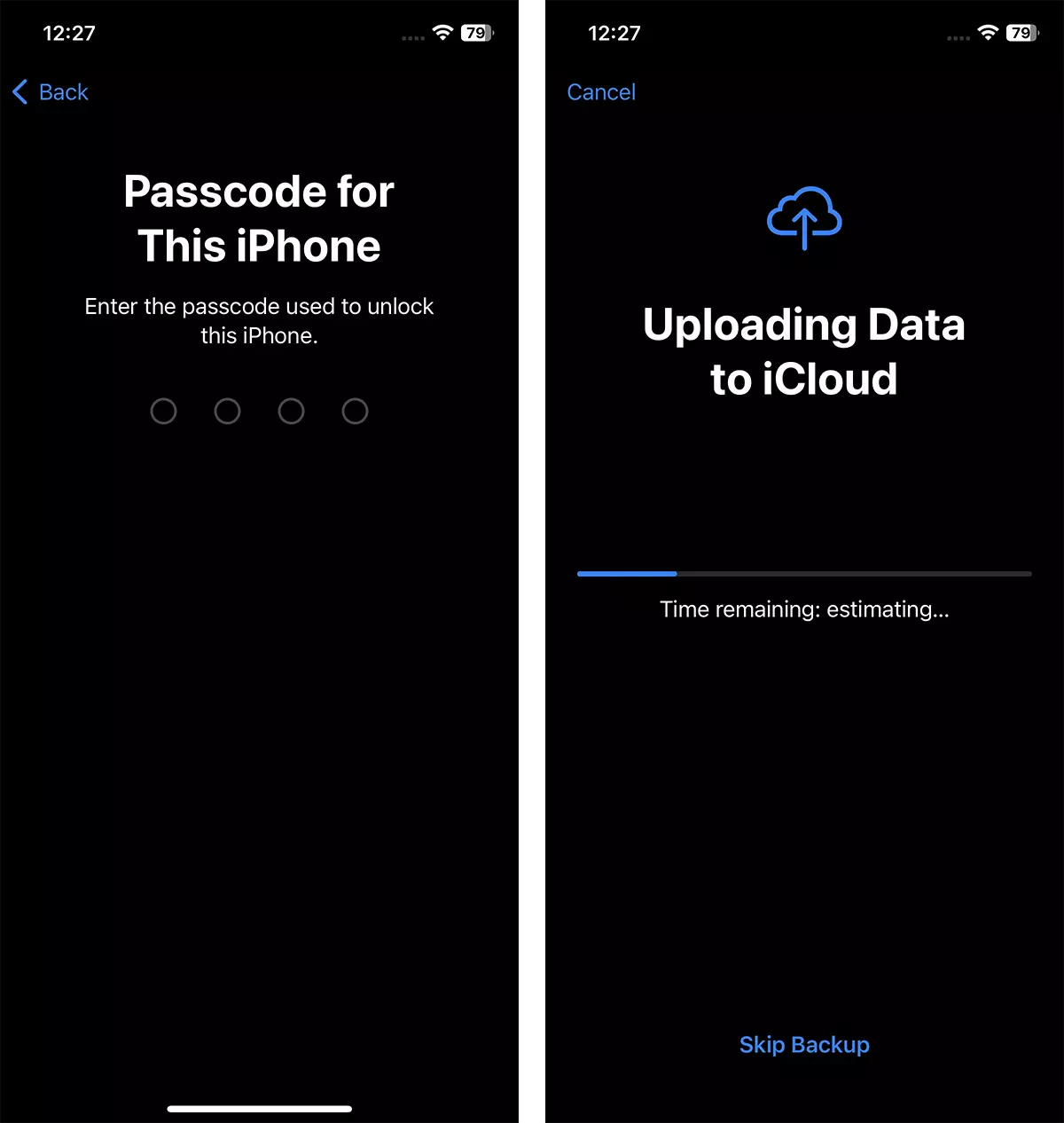
Εισάγετε Apple ID Password (κωδικός πρόσβασης λογαριασμού Apple) για απενεργοποίηση Find My και Κλείδωμα ενεργοποίησης, μετά "Erase iPhone".
Η διαδικασία διαγραφής μπορεί να διαρκέσει από μερικά δευτερόλεπτα έως λίγα λεπτά. Σε όλο αυτό το διάστημα, το iPhone θα επανεκκινήσει και το λογότυπο θα εμφανιστεί αρκετές φορές Apple.
Στο τέλος, θα εμφανιστεί η οθόνη "καλωσορίσματος" όπου ο νέος κάτοχος μπορεί να ξεκινήσει την προετοιμασία του iPhone.
Αυτή η διαδικασία με την οποία διαγράφετε όλα τα δεδομένα στο iPhone θα φέρει τις ρυθμίσεις στην προεπιλεγμένη κατάσταση της πιο πρόσφατης έκδοσης του iOS που υπάρχει τη στιγμή της διαγραφής και της επαναφοράς του iPhone. Η έκδοση iOS δεν θα αλλάξει σε αυτή που υπάρχει όταν το iPhone αγοράστηκε καινούργιο.